6 formas sencillas de solucionar la falta de sonido en vídeos de WhatsApp en Android/iOS
Disfrutamos compartir imágenes y videos en plataformas de redes sociales como Instagram, Facebook, Snapchat y WhatsApp. WhatsApp destaca por su mensajería cifrada y conserva mejor que otros la calidad de las imágenes y vídeos compartidos. Además, puedes publicar historias, conocidas como Estado, similares a las historias de Instagram y Facebook.
A pesar de su popularidad, algunos usuarios encuentran problemas como no hay sonido en los videos de whatsapp. Identificar la causa exacta de este problema puede resultar complicado, ya que muchas cosas pueden provocar una pérdida de audio. ¡No te preocupes! Nuestra guía explora por qué sucede esto y brinda soluciones tanto para Android como para iOS.
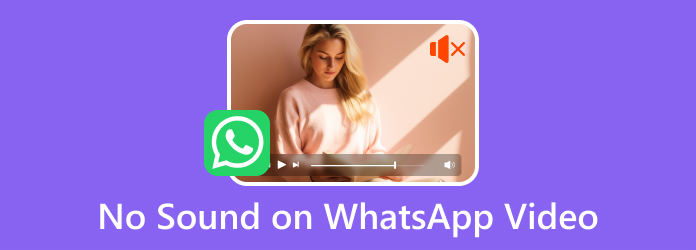
Parte 1. Cómo solucionar la falta de sonido en Whatsapp Video Android
Cuando el sonido no funciona en su video de WhatsApp, es posible que haya alterado su configuración predeterminada al cargar su estado de WhatsApp, lo que a menudo causa este problema. Para resolverlo en tu Android, prueba los siguientes pasos:
1. Verifique el volumen de su dispositivo
Lo primero que debes hacer cuando no escuchas ningún sonido en tu Estado de WhatsApp u otros videos es verificar los niveles de volumen. Aumente el volumen para asegurarse de poder escucharlo.
Paso 1Pulse el botón volumen hacia arriba botón. Aparecerán las configuraciones de volumen; haga clic en el Ajustes boton de abajo. Configura todos los volúmenes al máximo para comprobar si el sonido funciona en tu WhatsApp.
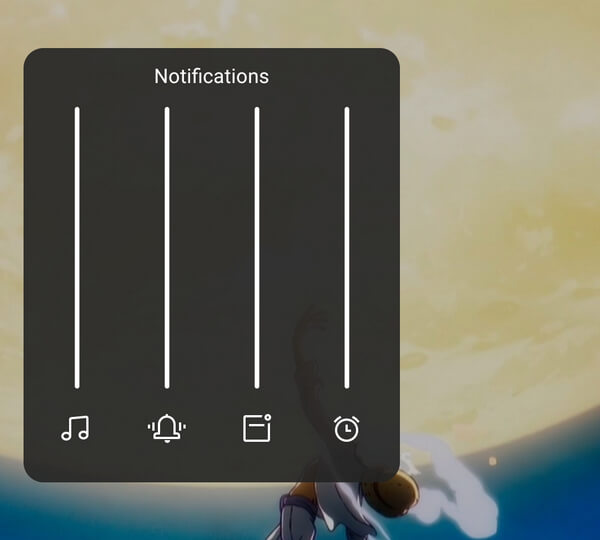
2. Verifique el botón Audio al cargar su estado
Al subir videos a tu estado de WhatsApp, un botón de volumen arriba indica si el video tiene sonido o está silenciado. Es posible que hayas tocado accidentalmente el botón, silenciando tu vídeo.
Paso 1Abra su Whatsapp y seleccione el Actualizaciones opción. Luego, haga clic en su Mi Perfil botón para agregar estado.
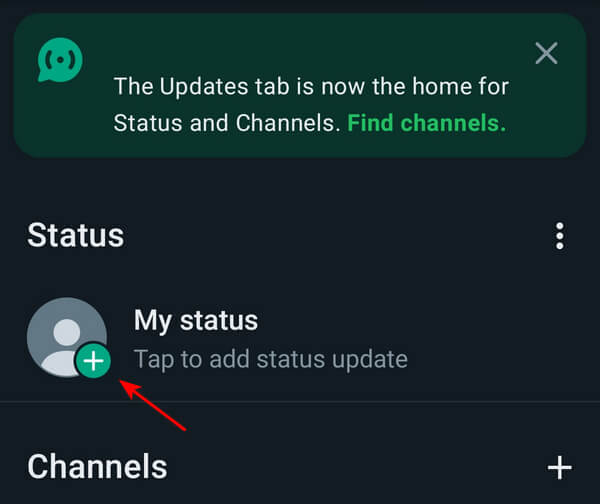
Paso 2Toque en el Volumen si está silenciado.
3. Reinicia WhatsApp
Reiniciar WhatsApp actualiza la aplicación y puede eliminar fallas temporales, lo que potencialmente resuelve problemas como la reproducción de videos de WhatsApp sin sonido.
Paso 1Haga clic en el hamburguesa en el menú del navegador de tu teléfono, localiza la tarjeta de WhatsApp, deslízala hacia arriba para cerrar la aplicación y vuelve a abrirla.
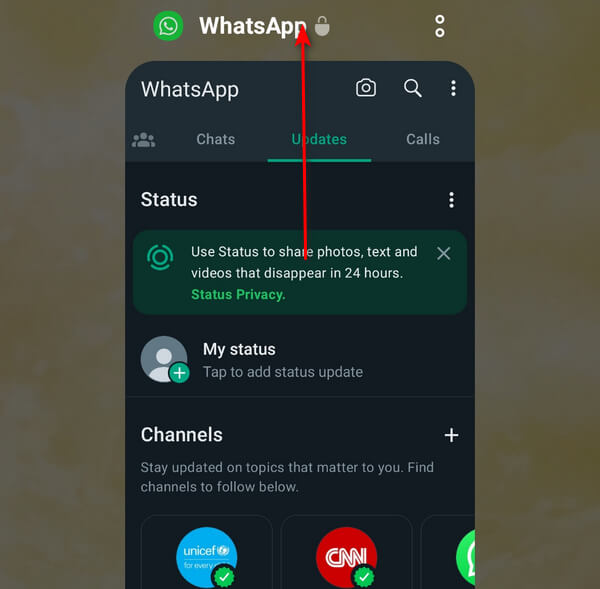
4. Comprueba si es un GIF
Es posible que hayas seleccionado GIF en lugar de Video mientras subías. Los GIF son similares a las fotos en movimiento pero normalmente carecen de audio. Para solucionar este problema, asegúrese de alternar el botón de video antes de cargarlo. Si está configurado en GIF, el vídeo se silencia automáticamente.
Paso 1Abra su Whatsapp y haga clic en Actualizaciones. Haga clic en Video botón en la parte superior derecha.
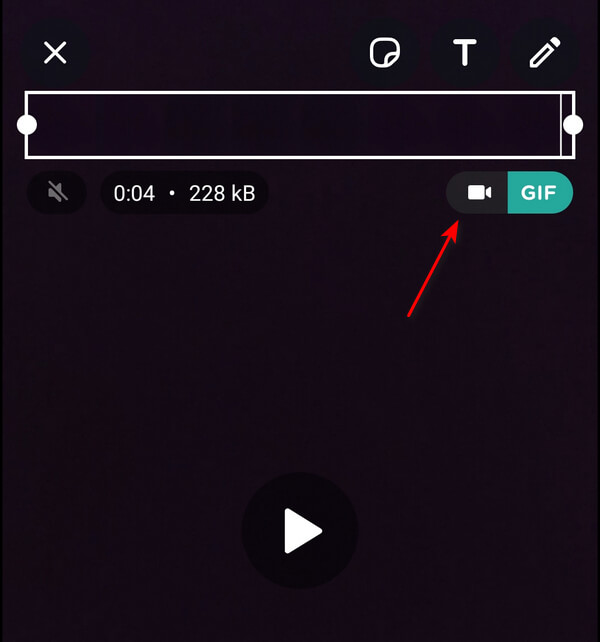
5. Actualiza WhatsApp
Si aún no escuchas sonido en tus videos, consulta la Play Store de Android para obtener actualizaciones. La versión actual de WhatsApp en tu Android puede tener dificultades con la función de carga del estado del video.
Paso 1Abra su Play Store y haga clic en su Mi Perfil botón. Luego, seleccione Administrar aplicaciones y dispositivos.
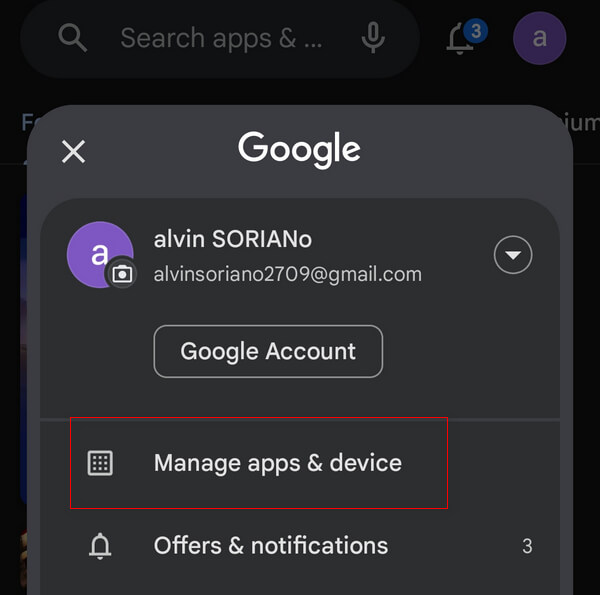
Paso 2Haga clic en Actualizaciones disponibles para comprobar si hay nuevas actualizaciones para tu WhatsApp.
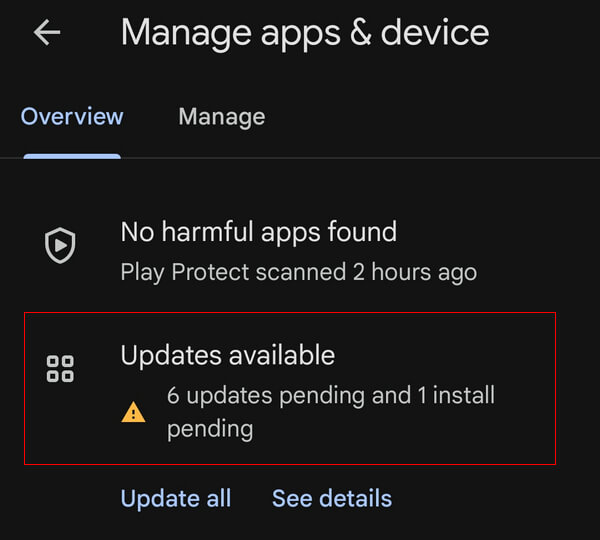
Parte 2. Reparar la falta de sonido en WhatsApp Video iPhone
No escuchar ningún sonido al intentar ver el estado del video de alguien puede ser decepcionante, lo que te lleva a preguntarte si tu dispositivo tiene algún problema. En esta parte, le mostraremos cómo resolver este problema en su iPhone.
1. Verifique el volumen de su dispositivo
Es posible que sin querer hayas bajado el volumen de tu iPhone en tu bolsillo o en otro lugar. La solución común cuando no se escucha ningún sonido es aumentar el volumen del dispositivo.
Paso 1Abierto Whatsapp, haga clic en Actualizaciones y selecciona el estado de tus amigos o el tuyo.
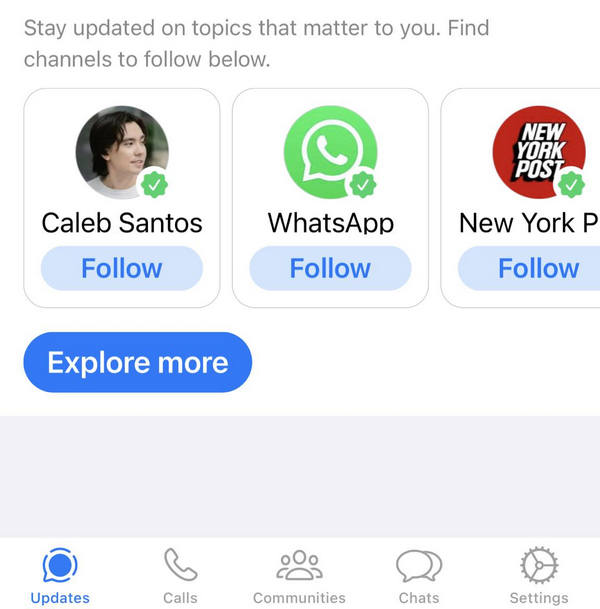
Paso 2Pulse el botón volumen hacia arriba botón; Deberías ver el botón de volumen arriba, indicando los niveles de volumen de tu WhatsApp.
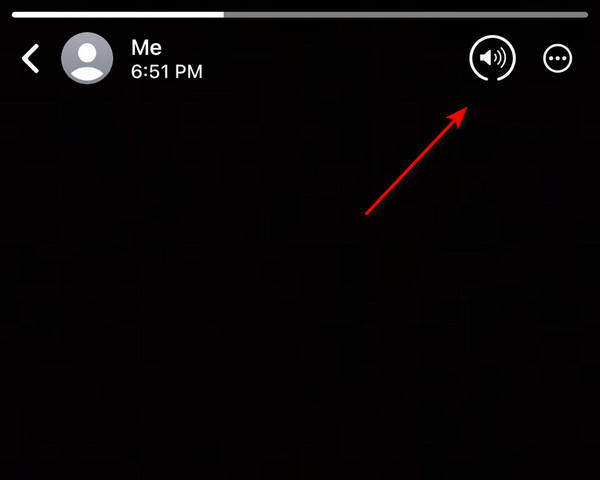
2. Asegúrese de que el audio de estado esté habilitado durante la carga
Al publicar su estado en WhatsApp, aparece un botón de volumen en la parte superior izquierda de su pantalla. Es posible que lo hayas tocado accidentalmente, silenciando tu video.
Paso 1Abra su Whatsapp y haga clic en Actualizaciones. Luego, en su panel de estado, haga clic en el + del botón.
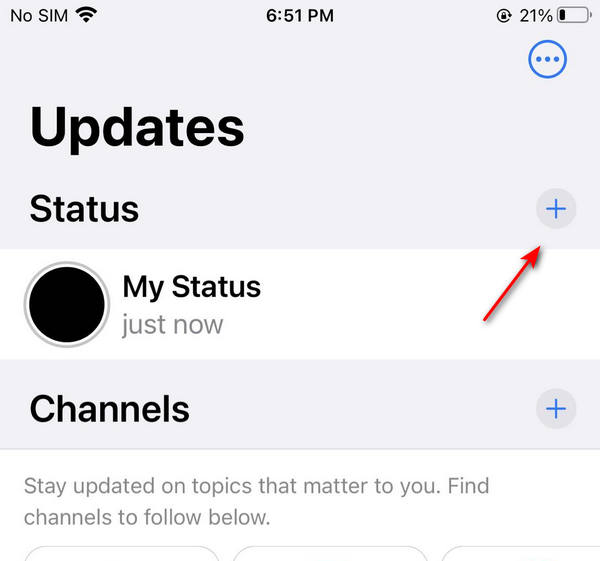
Paso 2En la parte superior izquierda, verifique si el botón de volumen está silenciado. Si está silenciado, toca el Volumen botón para activarlo.
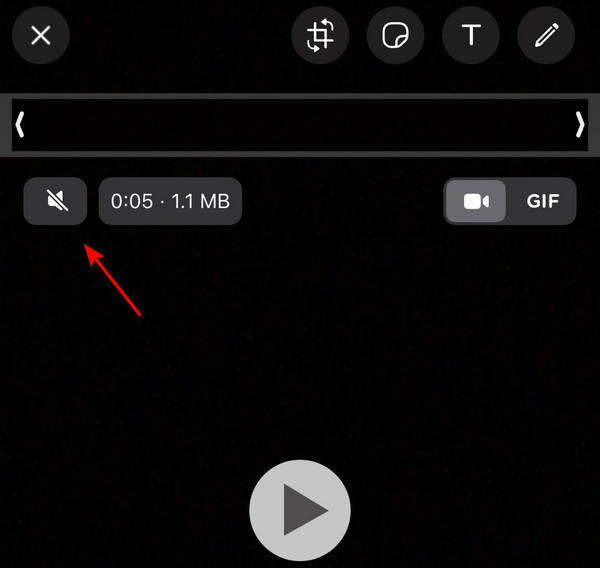
3. Comprueba si es un GIF
Al cargar, es posible que haya seleccionado GIF en lugar de Video. Los GIF son como imágenes en movimiento, pero normalmente carecen de sonido. Para resolver esto, verifique si activó el botón Video antes de cargarlo.
Paso 1Abre tu WhatsApp y haz clic en Actualizaciones. Haga clic en Video botón en la parte superior derecha.
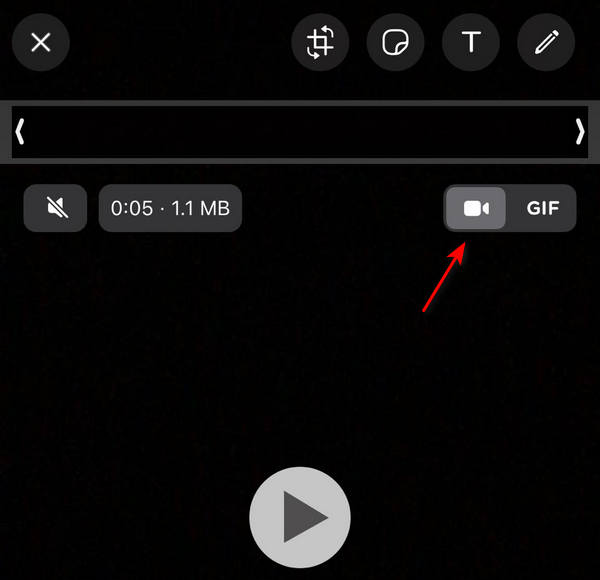
4. Reinicia WhatsApp
Si WhatsApp lleva bastante tiempo ejecutándose en segundo plano en tu iPhone, te recomendamos forzar su cierre y reiniciarlo. Esto puede resolver problemas ocultos, incluido el problema de falta de sonido del vídeo de WhatsApp.
Paso 1Toca dos veces tu Inicio , ubique la tarjeta de WhatsApp, deslícela hacia arriba para cerrar la aplicación y vuelva a abrirla.
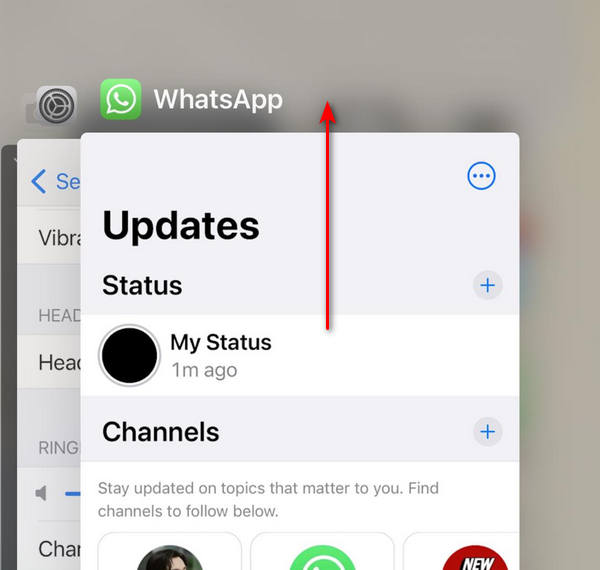
5. Actualiza WhatsApp
Si aún no escuchas el sonido en tus videos, busca actualizaciones en la App Store de iOS. La versión actual de WhatsApp en tu iPhone puede tener problemas que afecten la función de carga del estado del video.
Paso 1Abra la App Store, haga clic en su Mi Perfil y desplácese hacia abajo para buscar actualizaciones en WhatsApp.
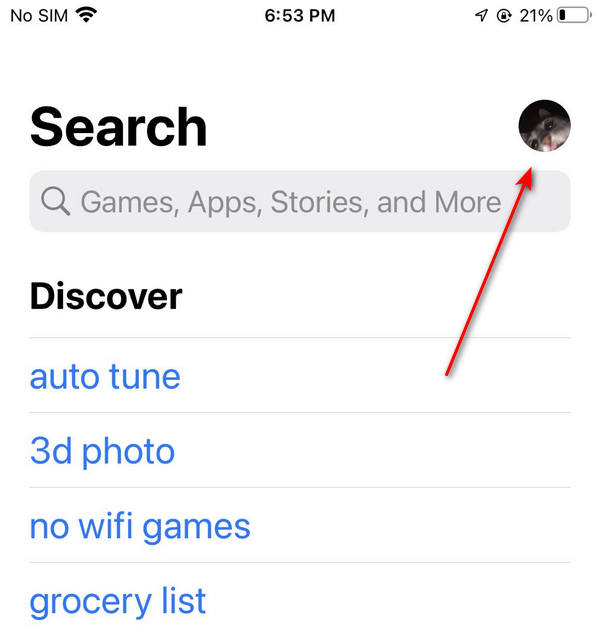
Parte 3. Reparar video de Whatsapp dañado usando Tipard FixMP4
Si los pasos anteriores no resuelven el problema, es posible que esté relacionado con el vídeo. El archivo podría estar corrompido o dañado, lo que provocaría una pérdida de audio o es posible que el vídeo no tenga audio. Para solucionar este problema, considere utilizar una herramienta de reparación de medios. Puedes probar la siguiente aplicación.
Tipard FixMP4 se destaca como una herramienta líder en reparación de medios. Si el vídeo es el culpable, puedes utilizar este programa para solucionarlo. Conocido por su alta tasa de éxito, que alcanza hasta el 99%, especialmente cuando la referencia del vídeo es correcta, elimina la necesidad de pulir tu referencia ya que el programa aún puede repararla. No se detiene ahí; esta versátil herramienta admite formatos MP4, MOV, AVI y 3GP y te permite reparar videos en todas las resoluciones. Además, el programa presenta una función de vista previa de su video corregido, lo que le permite reproducir el audio antes de guardarlo.
Paso 1Para adquirir la aplicación, haga clic en el botón de descarga gratuita a continuación. Haga doble clic en el archivo descargado para instalarlo en su dispositivo y luego ejecútelo.
Paso 2Para agregar el video para reparar, haga clic en + botón en el lado izquierdo. Además, agregue el video de referencia en el lado derecho de la aplicación. Puede elegir el archivo cuando aparezca el buscador de archivos.
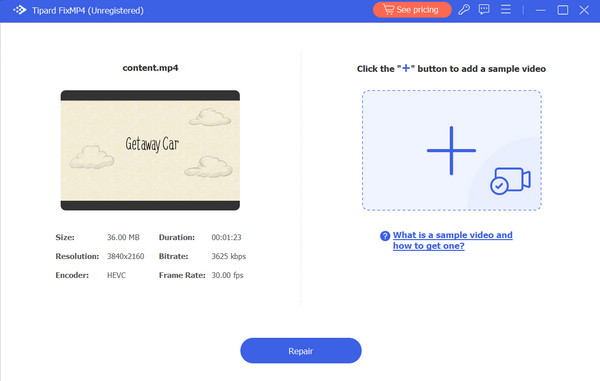
Paso 3Asegúrese de que todos los videos utilicen los mismos códecs y metadatos. Después de haber confirmado, haga clic en el Reparacion para obtener una vista previa de su video antes de guardarlo.
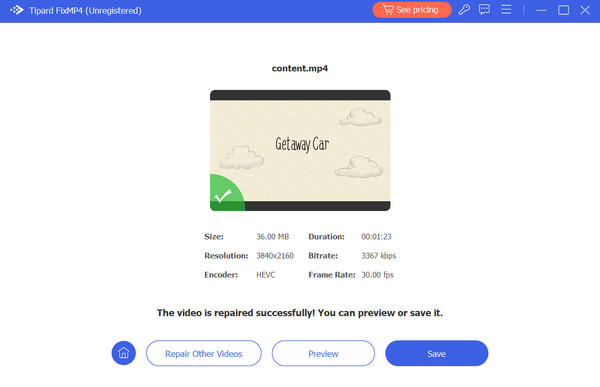
Lectura extendida:
Cómo comprimir video para WhatsApp en computadora y Android
Cómo descargar e instalar Whatsapp en iPad
Parte 4. Preguntas frecuentes sobre vídeos de WhatsApp
¿Por qué no hay sonido en el video de WhatsApp?
Verifique el volumen de su dispositivo; asegúrese de que no esté silenciado. Además, asegúrese de no confundir un GIF con un vídeo. Si tanto el dispositivo como el audio de WhatsApp funcionan, pero el vídeo aún tiene problemas, podría ser un problema con el vídeo en sí.
¿Por qué no hay sonido en mi grabación de WhatsApp?
Al cargar un video en su Estado, puede tocar accidentalmente el botón de audio que puede silenciar el video.
¿Por qué mi videollamada de WhatsApp no tiene volumen?
Asegúrese de que el volumen de su teléfono no esté bajo ni silenciado. Aumente el volumen del altavoz y vuelva a intentarlo. Ajuste el volumen a través de la configuración de audio de su dispositivo o del control deslizante de auriculares si usa auriculares.
Conclusión
Con suerte, has resuelto el problema de Vídeo de WhatsApp reproduciéndose sin sonido.. Si bien este problema es poco común, las 6 soluciones sencillas de esta publicación le ahorrarán mucho tiempo. Además, si tiene problemas con vídeos corruptos en el futuro, considere utilizar una herramienta de reparación de medios como Tipard FixMP4. Es una aplicación útil que repara rápidamente vídeos sin sonido.







